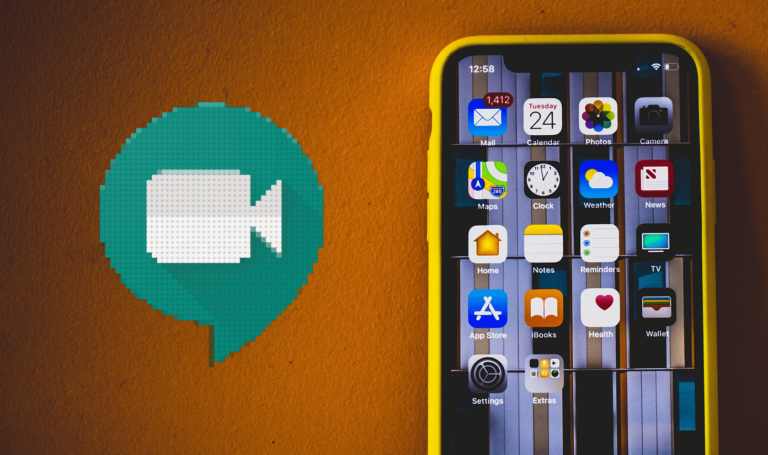Как управлять настройками семейной безопасности для Windows 8 в Интернете
![]()
Если вы являетесь родителем, давайте начнем с упоминания о том, что мы уже рассмотрели шаги по
Программы для Windows, мобильные приложения, игры - ВСЁ БЕСПЛАТНО, в нашем закрытом телеграмм канале - Подписывайтесь:)
включить родительский контроль в Windows 7
и виндовс 8
. Его легко настроить и изменить настройки, когда вам нужно. Но последний требует, чтобы вы делали это на том же компьютере. Что делать, если вам нужно это сделать, но вы не находитесь рядом с компьютером с Windows?
Мы поговорим о веб-сайте Family Safety, который позволяет вам управлять всеми родительскими настройками онлайн. Он позволяет вам управлять учетными записями и изменять уровни доступа и разрешения на ходу, даже не прикасаясь к локальному компьютеру. Однако работает только для Windows 8, поэтому пользователям Windows 7 здесь не повезло.
Полезный совет: владельцам устройств с Windows Phone 8 может быть просто интересно узнать о родительском контроле и учетных записях детей на вашем устройстве.
Следовать ссылка для перехода на веб-сайт семейной безопасности. Вам будет предложено войти в свою учетную запись. Войдите в систему с именем пользователя Microsoft, которое вы связали с вашей учетной записью Windows (учетной записью администратора).
Когда откроется веб-страница, вы увидите список учетных записей/пользователей, связанных с данной учетной записью. Также будут указаны родительская и основная учетные записи. Взгляните на изображение ниже. У меня есть родительская учетная запись и тестовая учетная запись в списке.
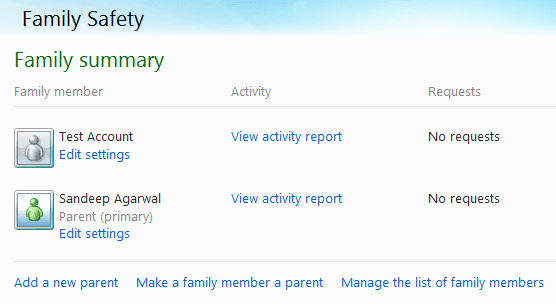
Если вы хотите изменить настройки учетной записи, нажмите на ссылку «Изменить настройки», расположенную под указанной учетной записью. Это приведет вас на новую страницу, откуда вы сможете получить доступ ко всем основным разделам семейных настроек.
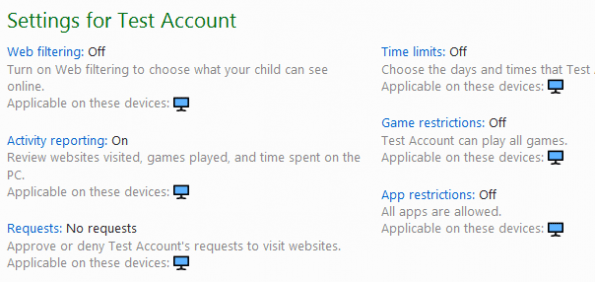
Как показано на изображении выше, вы можете включать и выключать функции. Чтобы получить доступ и изменить детали или включить/выключить функцию, щелкните соответствующую ссылку.
Вы можете контролировать, к каким веб-сайтам может получить доступ учетная запись, как долго учетная запись может оставаться активной и к каким играм и приложениям можно получить доступ. Кроме того, отчеты об активности — это способ получить полный отчет или журнал пользователя. И запросы — это механизм, с помощью которого пользователь может запросить у администратора некоторые разрешения.
Посмотрите еще раз на главную. Вы увидите три ссылки в нижней части списка учетных записей. Вот где вы можете Добавить нового родителя, Сделать члена семьи родителем и Управление списком членов семьи.
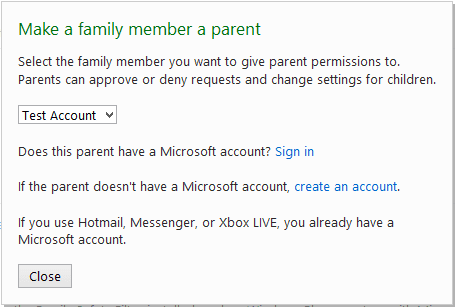
Вывод
Управление вашим компьютером, учетными записями пользователей на нем и их соответствующими настройками не может быть проще, чем это. Я имею в виду, что вы буквально меняете настройки и разрешения на своем компьютере и дополнительных учетных записях, фактически не входя в свой компьютер.
Благодаря этой функции Windows 8 упростила настройку родительского контроля, и это может привлечь больше родителей. Плохая новость для детей.
Программы для Windows, мобильные приложения, игры - ВСЁ БЕСПЛАТНО, в нашем закрытом телеграмм канале - Подписывайтесь:)